Cara mencadangkan profil browser Brave

Panduan lengkap untuk mencadangkan dan memulihkan profil pengguna di browser Brave dengan langkah-langkah yang jelas dan aman.
Apakah kartu grafis Anda menjadi sedikit panas saat menggunakan Linux? Apakah Anda bertanya-tanya berapa suhunya, tetapi tidak dapat memeriksanya? Jika demikian, ikuti panduan ini dan pelajari cara memeriksa suhu GPU Anda di Linux!
Lm_Sensors adalah aplikasi pendeteksi sensor baris perintah yang dapat mendeteksi berbagai sensor perangkat keras pada suatu sistem dan menampilkan suhu dalam pembacaan. Biasanya, Lm_Sensors digunakan untuk mengidentifikasi suhu CPU dan suhu motherboard, tetapi alat ini juga dapat menentukan suhu kartu grafis (dalam banyak kasus).
Meskipun aplikasi Lm_Sensors berguna, aplikasi ini tidak diatur pada sistem operasi Linux apa pun secara default. Jadi, sebelum kita membahas cara menggunakannya untuk mendeteksi suhu GPU, kita harus mendemonstrasikan cara menginstal program.
Untuk memulai instalasi, buka jendela terminal dengan menekan Ctrl + Alt + T atau Ctrl + Shift + T pada keyboard. Kemudian, ikuti instruksi baris perintah yang diuraikan di bawah ini yang cocok dengan sistem operasi Linux Anda agar semuanya berfungsi.
Untuk menginstal aplikasi Lm_Sensors di Ubuntu Linux, gunakan perintah Apt .
sudo apt install lm_sensors
Di Debian, pengguna dapat menginstal aplikasi Lm_Sensor dengan memasukkan perintah Apt-get di bawah ini.
sudo apt-get install lm_sensors
Jika Anda menggunakan Arch Linux, atur Lm_Sensors dengan memasukkan perintah Pacman berikut .
sudo pacman -S lm_sensors
Di Fedora, Anda dapat memuat aplikasi Lm_Sensors dengan memasukkan perintah Dnf berikut .
sudo dnf install lm_sensors
OpenSUSE Linux tidak membawa aplikasi Lm_Sensors dalam repositori perangkat lunak mereka. Sebagai gantinya, coba instal paket Fedora RPM , atau, instal distribusi Linux yang berbeda jika Anda perlu menggunakan program ini.
Setelah aplikasi Lm_Sensors diinstal pada PC Linux Anda, itu perlu dikonfigurasi agar dapat memeriksa suhu pada sistem dengan benar. Untuk memulai proses konfigurasi, jalankan perintah sensor-detect .
sensor-deteksi sudo
Setelah perintah deteksi sensor dijalankan, Anda akan melihat pesan yang mengatakan “Beberapa jembatan selatan, CPU, atau pengontrol memori berisi sensor yang disematkan.
Apakah Anda ingin memindai mereka? Ini benar-benar aman.” Ketik ya ke dalam kotak teks untuk melanjutkan.
Setelah pertanyaan pertama, Anda akan ditanyai serangkaian pertanyaan agar Lm_Sensors dapat dideteksi. Tulis ya untuk semua jawaban dengan "YA" tebal dan tidak untuk semua jawaban "TIDAK".
Untuk memeriksa suhu GPU Anda dengan Lm_Sensors, buka jendela terminal, dan tulis sensor perintah di prompt. Pembacaan suhu akan muncul di layar.
Suhu kartu grafis Anda tercantum di bawah "Adapter: adaptor PCI."
Membaca Lm_Sensors cukup sulit jika Anda baru mengenal Linux. Jika Anda mencoba untuk mengetahui suhu kartu grafis Anda di Linux, sebaiknya Anda menginstal Psensor. Ini dapat menunjukkan pembacaan suhu dalam antarmuka grafis yang mudah dipahami.
sudo apt install psensor
sudo apt-get install psensor
sudo pacman -S psensor
sudo dnf install https://raw.githubusercontent.com/rpmsphere/x86_64/master/p/psensor-1.2.0-5.1.x86_64.rpm
Sama seperti Lm_Sensors, tidak ada cara untuk menginstal Psensor pada OpenSUSE melalui sumber perangkat lunak tradisional. Coba instal versi Fedora , atau alihkan ke sistem operasi Linux lain yang menyediakan Psensor.
Dengan aplikasi Psensor terinstal di PC Linux Anda, buka program di sistem Anda.
Di dalam aplikasi Psensor, Anda akan melihat pembacaan suhu untuk beberapa perangkat berbeda di PC Linux Anda. Lihat melalui kolom "Sensor" untuk kartu grafis Anda untuk melihat suhunya.
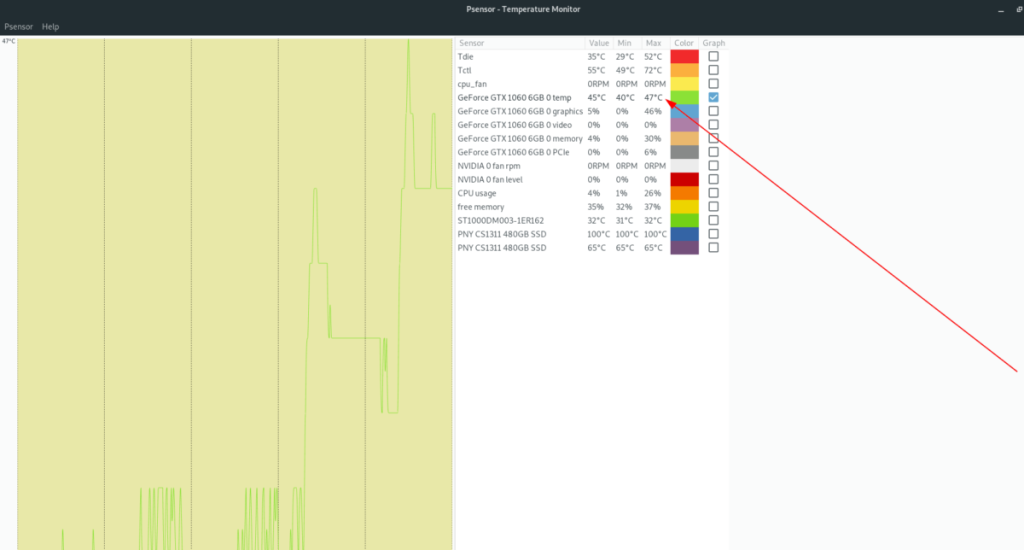
Ingin melacak seberapa panas kartu grafis Anda di Linux dari waktu ke waktu? Psensor bisa melakukannya! Centang kotak di kolom "Grafik" di sebelah kartu grafis Anda untuk mengaktifkan pelacakan. Kemudian, duduk dan lihat grafik secara real-time!
Mereka yang memiliki kartu grafis Nvidia dan menggunakan driver Linux berpemilik memiliki cara yang sangat mudah untuk memeriksa suhu GPU, karena aplikasi Pengaturan Server Nvidia X menunjukkan pembacaan suhu waktu nyata.
Catatan: Semua distribusi Linux yang menawarkan driver berpemilik Nvidia juga menawarkan aplikasi Pengaturan Server Nvidia X, jadi tidak perlu membahas cara menginstalnya. Jika OS Linux Anda belum terinstal, kunjungi pkgs.org untuk mempelajari cara membuatnya bekerja di sistem Anda.
Memeriksa suhu kartu grafis Nvidia dengan pengaturan Nvidia X Server dimulai dengan meluncurkan aplikasi. Untuk melakukan ini, tekan Alt + F2 untuk membuka peluncur cepat. Kemudian, tulis di nvidia-settings dan tekan Enter untuk meluncurkannya.

Setelah aplikasi Pengaturan Server Nvidia X terbuka, klik "Pengaturan termal" di bilah samping. Di area ini, Anda akan dapat melihat pembacaan waktu nyata dari suhu GPU Nvidia Anda.
Panduan lengkap untuk mencadangkan dan memulihkan profil pengguna di browser Brave dengan langkah-langkah yang jelas dan aman.
Pelajari cara menginstal Linux Lite, sistem operasi berbasis Ubuntu yang ringan dengan antarmuka XFCE4.
Jika Anda menggunakan banyak PPA di PC Ubuntu dan baru saja meningkatkan ke Ubuntu 20.04, Anda mungkin memperhatikan bahwa beberapa PPA Anda tidak berfungsi, karena
Baru mengenal Linux dan ingin menambahkan musik Anda ke Rhythmbox tetapi tidak yakin bagaimana melakukannya? Kami dapat membantu! Ikuti panduan ini saat kami membahas cara mengatur
Apakah Anda perlu mengakses PC atau Server Ubuntu jarak jauh dari PC Microsoft Windows Anda? Tidak yakin tentang bagaimana melakukannya? Ikuti bersama dengan panduan ini saat kami tunjukkan kepada Anda
Apakah Anda menggunakan browser web Vivaldi sebagai driver harian Anda di Linux? Apakah Anda mencoba mencari cara untuk mencadangkan pengaturan browser Anda untuk penyimpanan yang aman? Kami
Cara Mengunduh Podcast Dari Terminal Linux Dengan Podfox
Cara Menemukan File Duplikat Dan Membersihkannya Di Linux Dengan FSlint
Apakah Anda membutuhkan klien podcast yang bagus dan elegan untuk desktop Linux Anda? Jika demikian, Anda perlu mencoba CPod. Ini adalah aplikasi kecil yang ramah yang membuat mendengarkan
TuxGuitar adalah alat pembuat musik open-source. Dengan itu, pengguna dapat membuat dan mengedit tabulasi gitar mereka sendiri. Dalam panduan ini, kita akan membahas bagaimana caranya








